Android Studioで署名付きビルドをつくる時にApp BundleとAPKを選べる。
このApp Bundleでビルドした際、作成されたバイナリを端末にどうやってインストールするか調べた。
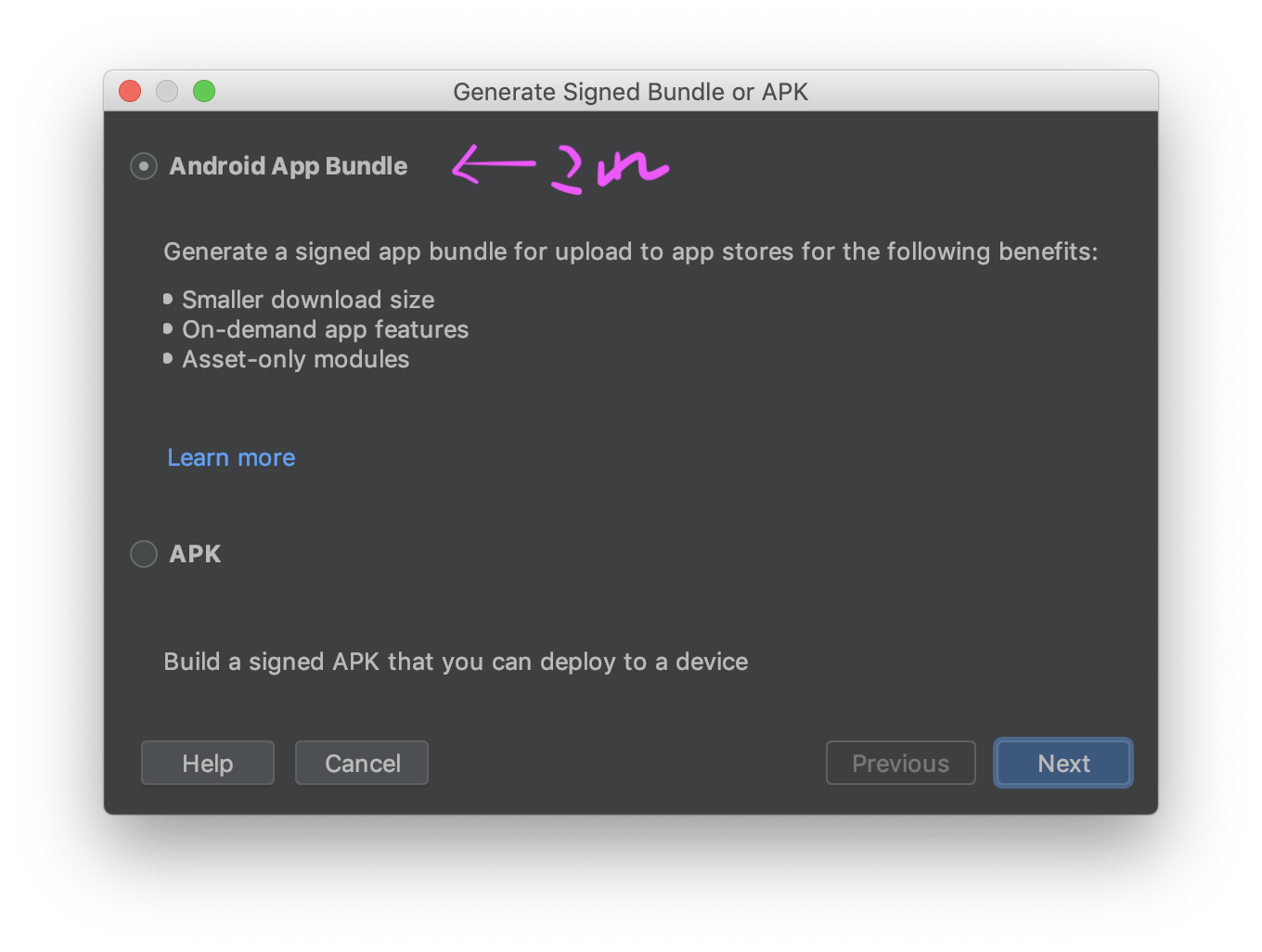
ちなみにApp Bundleとは、Google PlayのアプリとしてストアでAndroidアプリを公開するための新しいフォーマットのこと。
https://developer.android.com/platform/technology/app-bundle/
前提
App Bundleでビルドし、app.aabというファイルが作成済みである
方法1 . bundletoolを使う
bundletoolとはアプリバンドルを操作するためのGoogle製コマンドラインツール
bundletoolのインストール
https://github.com/google/bundletool
githubからダウンロードして設置するのもいいが、Macならbrewコマンドで楽にインストールできる。
brew install bundletool
aabファイルからapksを作成
App Bundleから apks というファイルを作成するコマンド
bundletool build-apks --bundle=app.aab \
--output=app.apks \
--ks=keystoreファイルを指定 \
--ks-pass=pass:ストアパスワード \
--ks-key-alias=キーエイリアス \
--key-pass=pass:キーパスワード
pass:というのは必須らしい
端末にインストール
bundletool install-apks --apks=app.apks
これでインストール完了
方法2 . Google Playを介してテストトラックを使う
これはすごく面倒だし時間がかかる
aabファイルをGooglePlayのベータ、アルファテストにアップロードしてインストールする、というやり方。
メリット
非エンジニアでも可能
遠隔地にいる人もインストールできる
デメリット
テスト版として公開するためにversionName、versionCodeをインクリメントする必要あるし
インストールするにはメールアドレスをテストメンバーに追加したり、
オプトインURLをブラウザで開いたりする必要があるし、
テスト版がインストールできるまで時間がかかったり...
いろいろ面倒
感想
App Bundleはインストールサイズを軽減できる、というのは素晴らしい。
でもやっぱりapkの方が便利かな